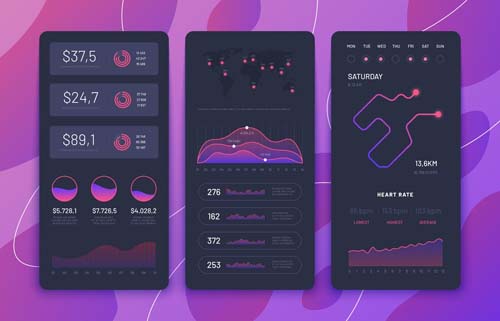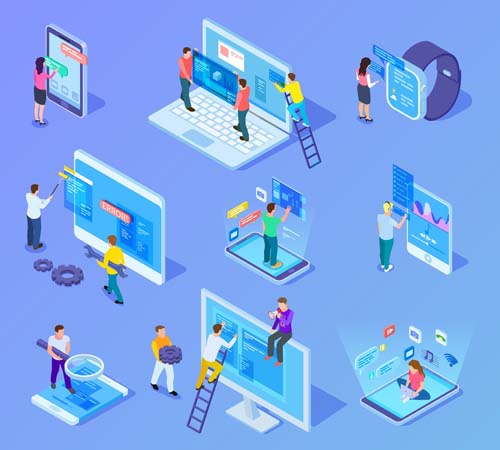ps中切图怎么切?

在 Photoshop 中,切图是指将一个图像或图层分割成多个部分,通常用于网页设计或其他图像制作中。以下是在 Photoshop 中进行切图的一般步骤:
1. 打开 Photoshop 并打开你要进行切图的图像。
2. 确保你的图像或图层已经准备好,并且你知道要切割的区域。
3. 选择适当的切割工具。Photoshop 提供了多个切割工具,包括切片工具(Slice Tool)、套索工具(Lasso Tool)和矩形选框工具(Rectangular Marquee Tool)等。根据你的需求选择合适的工具。
4. 使用选择工具绘制一个边界框或路径,围绕你要切割的区域。你可以根据需要调整选择区域的大小和位置。
5. 一旦你选择了一个区域,你可以进行以下操作之一:
- 如果要将所选区域保存为图像文件,可以在菜单栏中选择 "文件"(File)> "导出"(Export)> "快速导出为 PNG"(Quick Export as PNG)或 "快速导出为 JPEG"(Quick Export as JPEG)。选择适当的格式并保存图像。
- 如果要将所选区域保存为切片,可以使用切片工具(Slice Tool)创建一个切片。在菜单栏中选择 "图像"(Image)> "切片"(Slice)> "基于图层创建切片"(Create Slice from Layer)。然后可以使用切片选项(Slice Options)进行进一步的设置,如链接、优化和交互效果。最后,在菜单栏中选择 "文件"(File)> "导出"(Export)> "为 Web 保存"(Save for Web)来保存切片。
- 如果要将所选区域复制到新的图层中,可以选择 "编辑"(Edit)> "复制"(Copy),然后选择 "文件"(File)> "新建"(New)> "粘贴"(Paste)创建一个新的图层。
6. 重复上述步骤,根据需要切割图像的其他部分。
7. 一旦你完成了所有的切割操作,你可以将切割后的图像部分保存为单独的图像文件或导出为 HTML、CSS 或其他适合的格式,以供进一步使用。
这是一种基本的切图方法,具体的操作可能因图像的复杂性和需求而有所变化。根据你的具体情况,你可能需要探索更多的切图技巧和工具,以获得更精确和高效的切图结果。